Zusammenfassung
Das Einrichten Apple ID dauert ewig und lässt sich nicht wiederherstellen. Seien Sie besser geduldig und versuchen Sie mehrmals, die Apple ID auf Ihrem neuen iPhone/ iPad einzurichten. Oder Sie können EelPhone OSFixit verwenden, um das Problem mit der Einrichtung Ihrer Apple ID einfach zu beheben.
Der Bildschirm „Apple-ID einrichten“ wird angezeigt, wenn Sie aus einer iCloud-Backupdatei wiederherstellen oder Daten vom alten iPhone auf das neue iPhone übertragen und auch wenn Sie das neue iPhone zum ersten Mal einrichten.
Sie sollten die Informationen schrittweise in das neue iphone eingeben, wenn Sie Ihr iphone aus einer Backupdatei wiederherstellen oder Sie ein umfassendes Rahmen bilden. Sie sollten geduldig seinen während des gesamten Vorgangs.
- Teil 1: Das Einrichten deiner Apple ID kann einige Minuten dauern
- Teil 2: Was tun, wenn Apple ID Einrichten geht nicht
Teil 1: Das Einrichten deiner Apple ID kann einige Minuten dauern
Wenn Sie aus einer iCloud/iTunes-Backupdatei wiederherstellen, hängt die Einrichtung der Apple ID von der Größe der Backupdatei ab. Wenn die Größe der Datei von iCloud oder iTunes groß ist, sollten Sie besser geduldig sein, wenn Ihr iPhone Apple einrichtet.
Das Netzwerk kann jedoch den Apple-ID-Einstellungsprozess auch verlängern, wenn das Netzwerk nicht stark und stabil ist.
Bevor Sie Ihre Apple ID einstellen, verbinden Sie das iPhone mit einem starken und stabilen Netzwerk. Stellen Sie gleichzeitig sicher, dass Ihr iPhone über genügend Leistung verfügt, um die Apple ID bis zur letzten Sekunde festzulegen.
Hinweis: Wenn Apple ID einrichten funktioniert nicht, sollten Sie die alte Apple-ID, die Sie auf dem neuen iPhone verwendet haben, überprüfen, ob sie richtig ist oder nicht. Eine falsche Apple-ID kann dazu führen, dass Apple ID einrichten geht nicht.
Teil 2: Was tun, wenn Apple ID Einrichten geht nicht
Das iPhone 11/XR blieb stundenlang beim Einrichten der Apple ID hängen und wird nicht wiederhergestellt. Wenn Sie zum vorherigen Schritt zurückkehren können, brechen Sie den Vorgang zum Einrichten der Apple ID auf dem iPhone ab und versuchen Sie es später erneut.
Vorbereitung zum Einrichten der Apple ID
Um die Apple ID innerhalb von Minuten erfolgreich auf dem iPhone/ iPad einzurichten, müssen drei Voraussetzungen erfüllt sein: verfügbare und stabile Netzwerkverbindung, bevor die Apple ID auf dem iPhone/ iPad eingerichtet wird; über 50 % Strom auf dem iPhone/ iPad, um die iPhone-Einstellungen erfolgreich abzuschließen; Sie sollten sicher sein, dass das Apple-ID-Konto und das Apple-ID-Passwort richtig sind, wenn Sie die alte Apple-ID auf dem neuen iPhone/ iPad verwenden.
Einen Neustart des iPhone/iPad erzwingen
Wenn iPhone 11 bleibt beim Einrichten der Apple ID hängen, halten Sie zunächst die Ein- / Aus-Taste gedrückt, um zu versuchen, das iPhone normal auszuschalten. Wenn der Bildschirm zum Ausschalten angezeigt wird, wischen Sie nach rechts, um es auszuschalten. Wenn sich das iPhone nicht normal ausschaltet, können Sie versuchen, einen Neustart des iPhone/ iPad zu erzwingen:
Drücken Sie die Lauter-Taste und lassen Sie sie wieder los
Leiser-Taste drücken und loslassen
Halten Sie die Einschalttaste gedrückt und lassen Sie die Einschalttaste los, wenn das Apple-Logo auf dem iPhone angezeigt wird
Wenn das Apple-Logo angezeigt wird, können Sie erneut versuchen, die Apple-ID einzurichten. Wenn der erzwungene Neustart des iPhone auch nicht funktioniert, wenden Sie sich anderen Tipps zu.
Von iTunes wiederherstellen
Das iPhone XR bleibt beim Einrichten der Apple ID hängen und startet nach allen Versuchen nicht neu. Das iPhone bleibt beim Einrichten Ihres Apple ID-Bildschirms hängen und stellt das iPhone auf die Werkseinstellungen von iTunes zurück.
Stecken Sie Ihr iPhone/ iPad mit Ihrer Apple ID in den PC ein und starten Sie iTunes.
Melden Sie sich mit der von Ihnen verwendeten Apple-ID und dem Apple-ID-Passwort bei iTunes an Tippen Sie auf der Hauptoberfläche von Überblick auf die Schaltfläche „iPhone wiederherstellen“ auf der rechten Seite der Überblick-Oberfläche, um das iPhone auf die Werkseinstellungen zurückzusetzen.
Hinweis: Wenn Ihr iPhone/ iPad nicht erfolgreich mit iTunes verbunden werden kann, versetzen Sie das iPhone/ iPad in den Wiederherstellungsmodus und stellen Sie es dann von iTunes wieder her.
Alle Daten auf dem iPhone/ iPad werden gelöscht. Stellen Sie sie einfach aus einer Backupdatei wieder her, um alle Daten problemlos wiederherzustellen.
Den Akku aus dem iPhone/ iPad entfernen
Es ist keine gute Methode, um das Problem „Apple ID einrichten geht nicht“ zu beheben, denn es kann Ihre iPhone/iPad-Hardware beschädigen und die Lebensdauer verkürzen.
Entfernen Sie den Akku mit dem professionellen Tool aus dem iPhone/ iPad und stecken Sie den Akku nach einigen Minuten erneut in das iPhone/ iPad. Wenn Sie den Akku nicht aus dem iPhone entfernen können, bringen Sie ihn zum Apple-Service, wo es professionelle Tools zum Zerlegen des iPhone/ iPad gibt.
Das Problem „Einrichten der Apple ID dauert ewig“ beheben mit EelPhone OSFixit
Wenn das iPhone beim Einrichten der Apple ID hängen bleibt, ist es meistens schwierig, das iPhone/ iPad mit der von Ihnen verwendeten Apple ID und dem Apple ID-Passwort normal mit iTunes zu verknüpfen. Sie können auch nicht in den Wiederherstellungsmodus wechseln. EelPhone OSFixit macht es einfacher, das Problem „Einrichten der Apple ID dauert ewig“ zu beheben, ohne Daten zu verlieren.
Schritt 1: Laden Sie EelPhone OSFixit auf den PC herunter und starten Sie das Tool nach der Installation. Tippen Sie auf der Hauptoberfläche des Tools auf die Funktion „Erweiterter Modus“, um das Problem „Apple ID einrichten geht nicht“ zu beheben, ohne Daten zu verlieren.

Schritt 2: Schließen Sie das iPhone/ iPad, das mit Ihrer Apple ID verbunden ist, an den PC an und verknüpfen Sie das iPhone automatisch mit OSFixit. Befolgen Sie die detaillierte Anleitung, um das iPhone manuell mit OSFixit zu verknüpfen, wenn das iPhone nicht automatisch mit dem Tool verbunden werden konnte.

Schritt 3: Tippen Sie auf die Schaltfläche „Starten“, um das iPSW-Datenpaket herunterzuladen. Dann können Sie das Problem „Einrichten Apple ID dauert ewig“ beheben. Überprüfen Sie die Modellinformationen, damit Sie das richtige iPSW-Datenpaket herunterladen können.
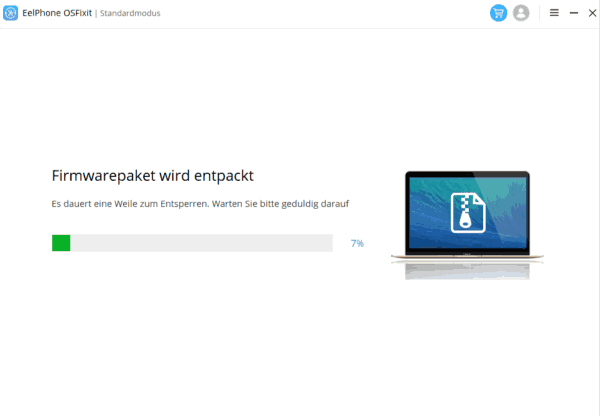
Schritt 4: Das iPSW-Datenpaket wird automatisch heruntergeladen und entpackt. Halten Sie die Verbindung während des gesamten Vorgangs aufrecht.
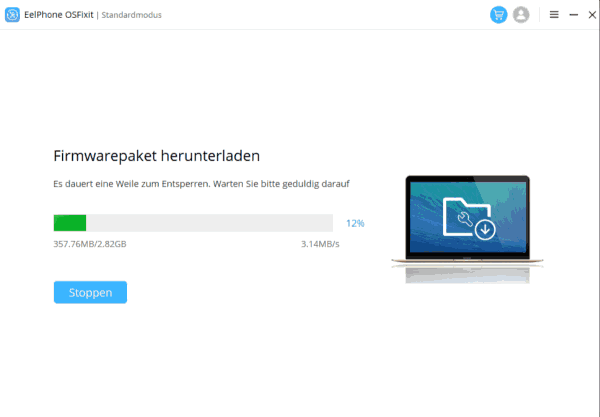
Schritt 5: Tippen Sie auf die Schaltfläche „Jetzt reparieren“, um mit der Reparatur des neuen iPhone zu beginnen, das beim Einrichten der Apple ID hängen geblieben ist.

Es dauert ein paar Minuten, um die Apple ID mit einigen Klicks einzurichten. Wenn der Standardmodus das iPhone 11 beim Einrichten der Apple ID nicht reparieren kann, wechseln Sie in den erweiterten Modus, der alle Daten auf dem iPhone/ iPad löscht, aber funktionsfähig ist.
Wählen Sie aus allen obigen Tipps eine geeignete Methode aus, um das Problem gemäß der iPhone/ iPad-Statue zu beheben, dass das iPhone x beim Einrichten der Apple ID feststeckt. Vergessen Sie nicht, aus einer Backupdatei wiederherzustellen, wenn alle Daten auf dem iPhone gelöscht wurden.
Hannah
Der Artikel wurde zuletzt am 13.03.2023

Gefällt mir
 Vielen Dank für Ihr „Gefällt mir“!
Vielen Dank für Ihr „Gefällt mir“!




